Spørgsmål
Problem: Hvordan rettes kamera-app-fejl 0xA00F4288 på Windows 10?
Min kamera-app oplyser, at kameraet bruges i den anden app, og koden 0xa00f4288 vises. Jeg aner ikke hvorfor dette sker, fordi ingen andre programmer kunne bruge kameraet. "Luk andre apps. Det ser ud til, at en anden app allerede bruger kameraet. Hvis du har brug for det, her er fejlkoden: 0xA00F4288” bliver ved med at forekomme, og jeg ved ikke, hvordan jeg skal løse det. Hjælp!
Løst svar
Kamera app fejl 0xA00F4288 kan forekomme i enheder med Windows 10 og andre versioner af operativsystemet, men brugere[1] klager primært over det seneste Windows-problem. Kamera-appen på Windows viser fejlmeddelelsen, og det skaber problemer, når kameraet ikke kan bruges.
Fejlen kan forekomme, fordi kameradriveren mangler, når tredjepartsprogrammer forstyrrer andre programmer. Desværre rapporteres problemet at dukke op efter visse OS-opdateringer, så gå tilbage til en tidligere version eller søgning efter den seneste variant kan løse kamera-app-fejl 0xA00F4288 på Windows 10 udgave.
Det har været en tendens, at OS-opdateringer med problemer, fejl, fejl udløser fejl og nedbrud, fryser, problemer med enheder.[2] Driverproblemer og filkorruption eller kompatibilitetsproblemer kan opstå på grund af manglende eller ændrede filer i systemet. Sådanne problemer kan være resultatet af en tidligere malware[3] infektion. Det er mindre sandsynligt, at den ubudne gæst stadig er på enheden, mens problemet opstår.
Den fulde meddelelse om fejlen:
Luk andre apps. Det ser ud til, at en anden app allerede bruger kameraet. Hvis du har brug for det, her er fejlkoden: 0xA00F4288
Det er muligt at tjekke for ondsindede programmer, filer, ændrede indstillinger og andre problemer. Vi har et par metoder, der hjælper og viser, hvordan du kan rette kameraappfejl 0xA00F4288 på Windows 10. En af de hurtige måder at se, om der er systemfilproblemer - ReimageMac vaskemaskine X9. Du kan køre dette værktøj og reparere berørte dele, før du går efter de manuelle metoder, der er angivet nedenfor.
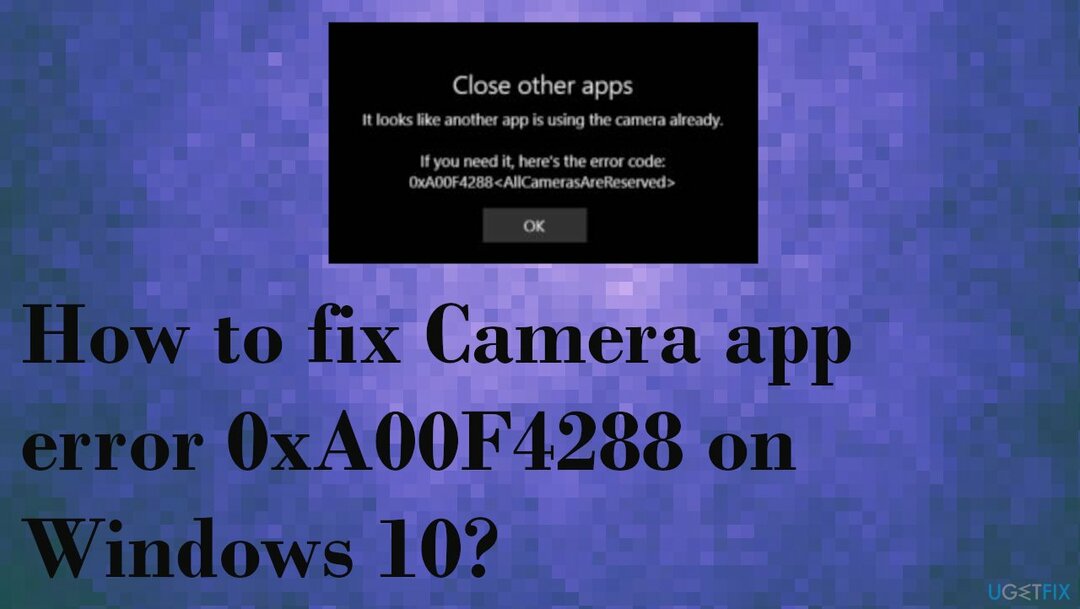
Metode 1. Tjek adgangen til kameraet
For at reparere beskadiget system skal du købe den licenserede version af Reimage Reimage.
- Gå til Indstillinger.
- Finde Privatliv.
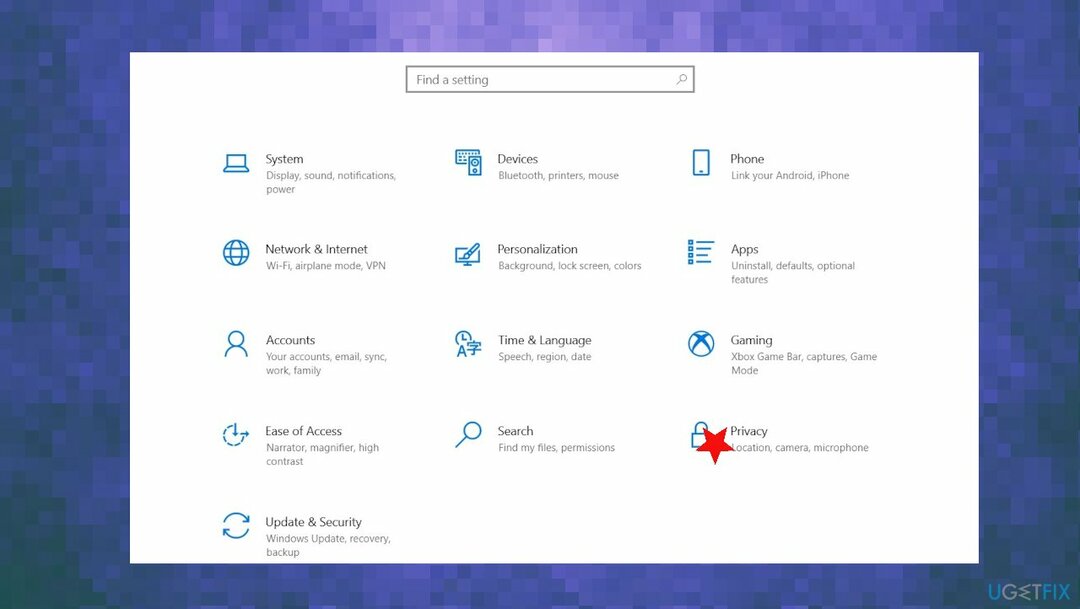
- Klik Kamera.
- Du kan se Kameraadgang af denne enhed er Slået fra/til.
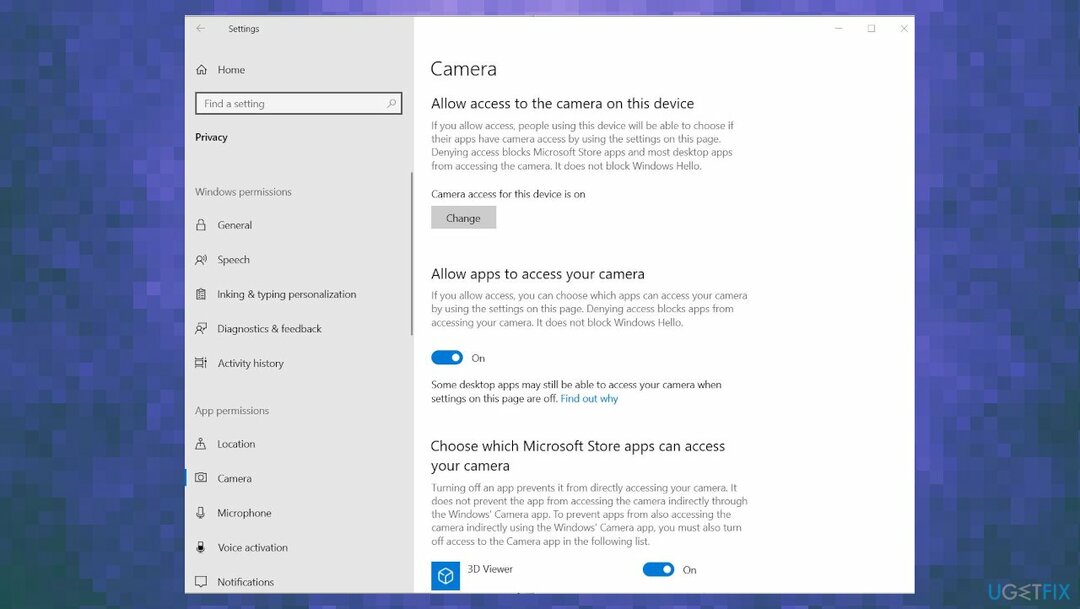
- Hvis den er slukket, skal du ændre den til tændt.
- Rul ned nedenfor og giv adgang til de apps, du vil bruge med et kamera.
Metode 2. Tjek kameraets privatlivsindstillinger
For at reparere beskadiget system skal du købe den licenserede version af Reimage Reimage.
- Klik Start.
- Klik Indstillinger.
- Skriv i søgefeltet øverst til højre webcam.
- Klik Kameraets privatlivsindstillinger.
- Tjek det Lad apps bruge mit kamera skifte er Til.
Metode 3. Nulstil kameraappen for at rette kameraappfejl 0xA00F4288 på Windows 10
For at reparere beskadiget system skal du købe den licenserede version af Reimage Reimage.
- Gå til Indstillinger.
- Vælge Apps.
- Derefter Apps og funktioner.
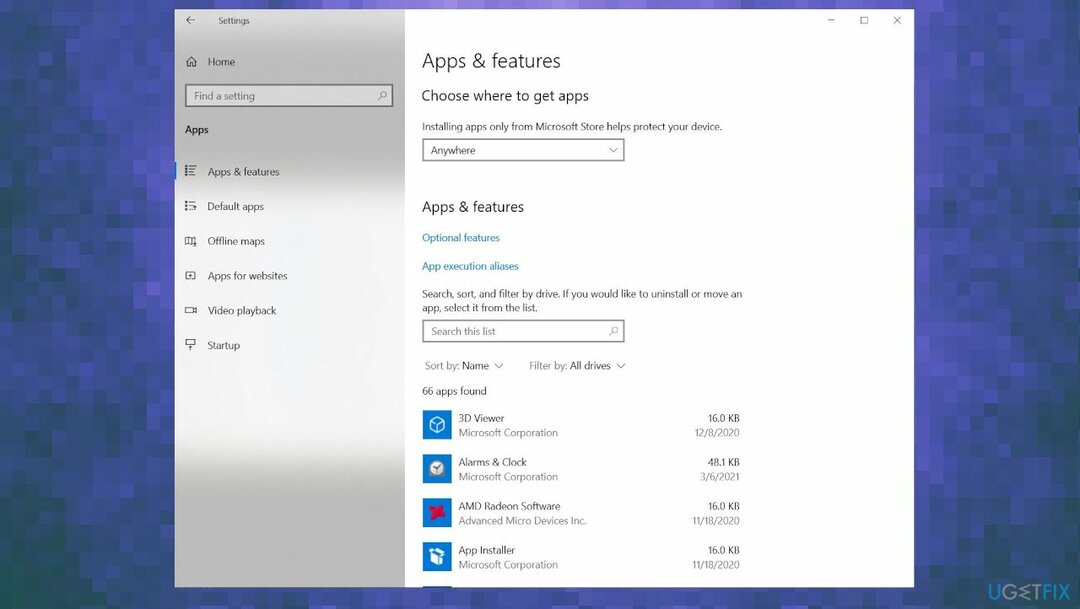
- Finde Kamera.
- Klik på Avancerede indstillinger.
- Rul ned.
- Finde Nulstil mulighed.
- Klik på Nulstil.
Metode 4. Opdater driver til webcam
For at reparere beskadiget system skal du købe den licenserede version af Reimage Reimage.
- Type Enhedshåndtering i søgefeltet.
- Åben Enhedshåndtering.
- Find en Kamera sektion.
- Højreklik på driveren, du kan se Opdater driver mulighed.
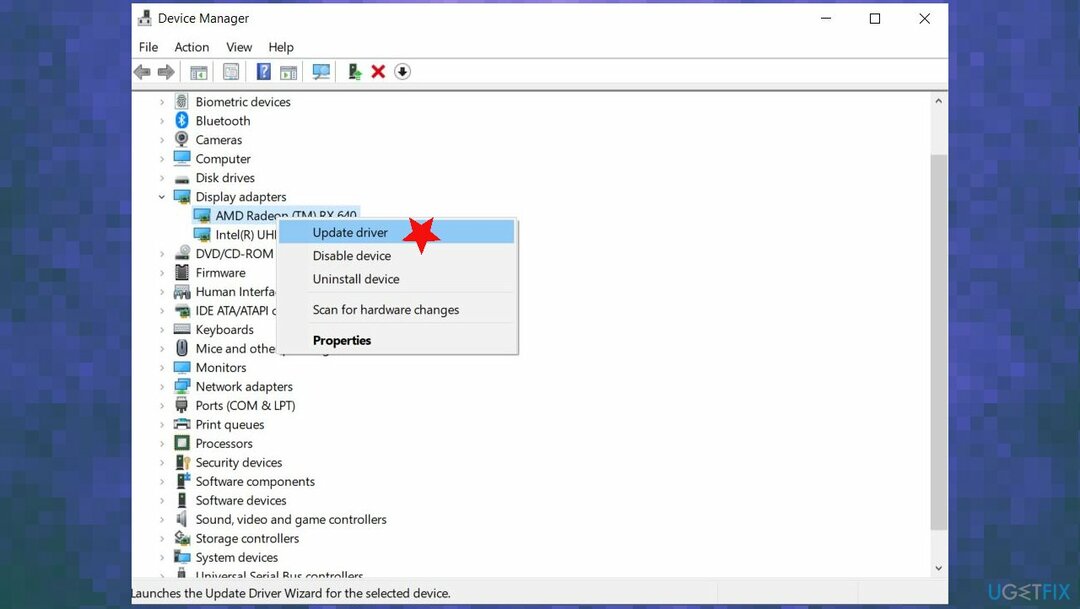
- Vælg Søg automatisk efter opdateret driversoftware.
- Opdater driveren.
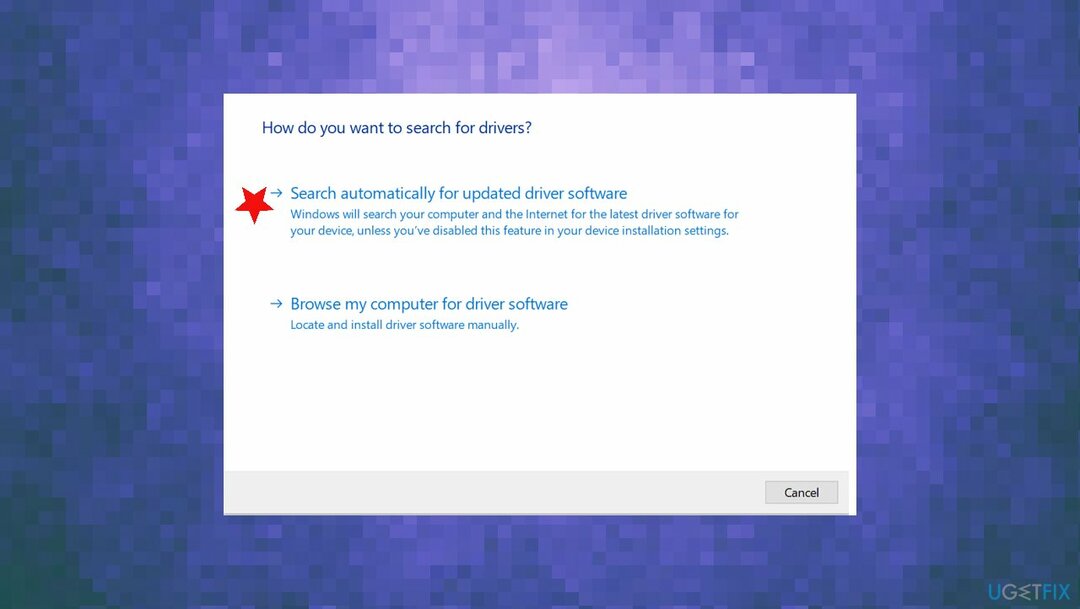
- Du kan stole på værktøjet som DriverFix og opdatere drivere automatisk
Metode 5. Rediger registreringsdatabasen for at rette kameraappfejl 0xA00F4288 på Windows 10
For at reparere beskadiget system skal du købe den licenserede version af Reimage Reimage.
- Skriv regedit i søgefeltet i venstre hjørne.
- Åben Registreringseditor.
-
Følg denne vej:
HKEY_LOCAL_MACHINE -> SOFTWARE. - Finde Microsoft.
- Windows Media Foundation.
- Højreklik på Platform
- Vælg Ny Dword 32 Bit værdi.
- Indstil Navn til EnableFrameServerMode, Indstil værdien til 1.
Reparer dine fejl automatisk
ugetfix.com-teamet forsøger at gøre sit bedste for at hjælpe brugerne med at finde de bedste løsninger til at eliminere deres fejl. Hvis du ikke ønsker at kæmpe med manuelle reparationsteknikker, skal du bruge den automatiske software. Alle anbefalede produkter er testet og godkendt af vores fagfolk. Værktøjer, som du kan bruge til at rette din fejl, er angivet nedenfor:
Tilbud
gør det nu!
Download rettelseLykke
Garanti
gør det nu!
Download rettelseLykke
Garanti
Hvis du ikke kunne rette din fejl ved hjælp af Reimage, skal du kontakte vores supportteam for at få hjælp. Fortæl os venligst alle detaljer, som du mener, vi bør vide om dit problem.
Denne patenterede reparationsproces bruger en database med 25 millioner komponenter, der kan erstatte enhver beskadiget eller manglende fil på brugerens computer.
For at reparere beskadiget system skal du købe den licenserede version af Reimage værktøj til fjernelse af malware.

Forhindre websteder, internetudbydere og andre parter i at spore dig
For at forblive helt anonym og forhindre internetudbyderen og den regeringen fra at spionere på dig, bør du ansætte Privat internetadgang VPN. Det giver dig mulighed for at oprette forbindelse til internettet, mens du er fuldstændig anonym ved at kryptere al information, forhindre trackere, annoncer samt ondsindet indhold. Vigtigst af alt, vil du stoppe de ulovlige overvågningsaktiviteter, som NSA og andre statslige institutioner udfører bag din ryg.
Gendan dine mistede filer hurtigt
Uforudsete omstændigheder kan opstå når som helst, mens du bruger computeren: den kan slukke på grund af strømafbrydelse, en Blue Screen of Death (BSoD) kan forekomme, eller tilfældige Windows-opdateringer kan maskinen, når du gik væk et par minutter. Som følge heraf kan dit skolearbejde, vigtige dokumenter og andre data gå tabt. Til gendanne mistede filer, du kan bruge Data Recovery Pro – den søger gennem kopier af filer, der stadig er tilgængelige på din harddisk, og henter dem hurtigt.